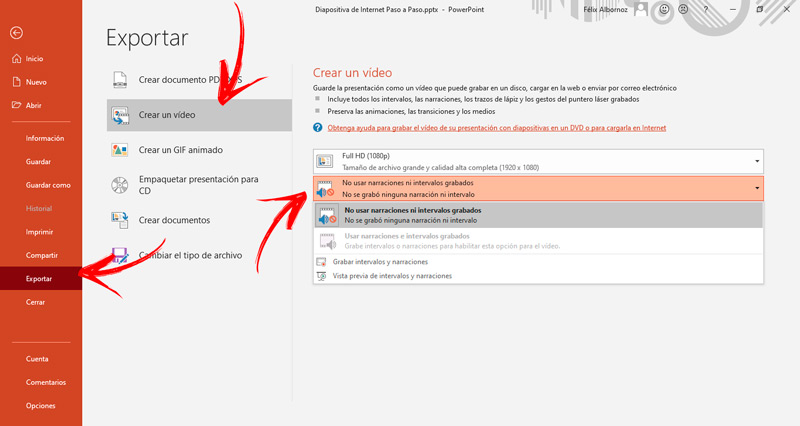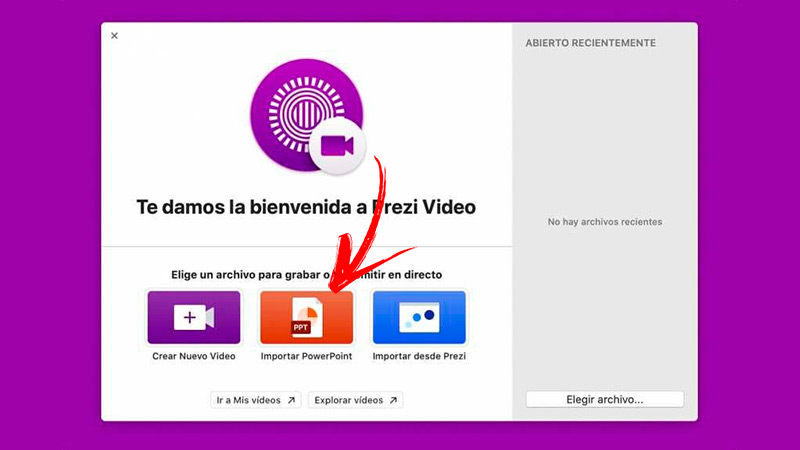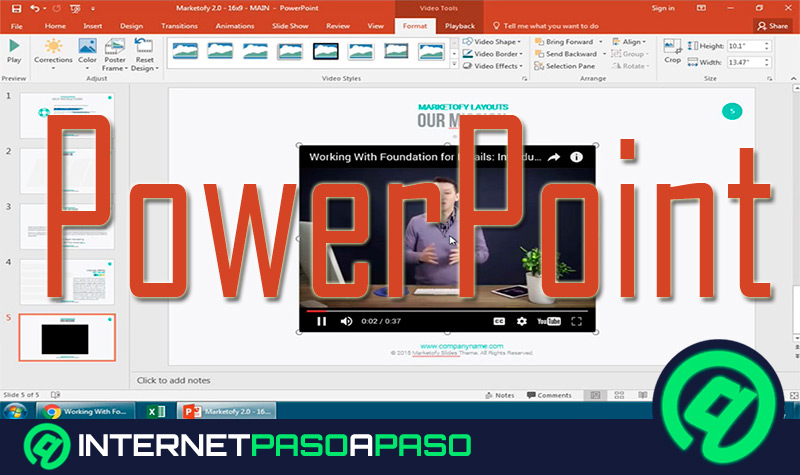Convertir una presentación en un vídeo te permitirá grabar una narración de voz y ver los movimientos de un puntero con gran facilidad. Además, elegirás el tipo de calidad de imagen que quieres para el contenido.
Pero estas no son las únicas ventajas que tiene convertir tus diapositivas en vídeo, también podrás incluir transiciones y animaciones que le darán a tu trabajo un estilo profesional.
Si quieres compartir tus presentaciones con otras personas sin que estas tengan instalado PowerPoint en sus dispositivos, tendrás que conocer cómo hacerlo de modo rápido y sencillo. Esto te lo explicaremos en los siguientes párrafos.
Aprende paso a paso cómo convertir tu presentación de PowerPoint en un vídeo
El paso a paso que deberás hacer para convertir tu presentación de PowerPoint en un vídeo dependerá de la herramienta que quieras usar, ya que podrás convertirla desde el mismo programa o bien utilizando una herramienta de terceros.
Si quieres saber cómo se hace, continúa leyendo:
Exportar como vídeo
Para exportar tus diapositivas de PowerPoint a vídeo deberás seguir esta guía:
- Dirígete a la pestaña Archivo y luego selecciona la opción Exportar.
- A continuación, tendrás que pulsar en Crear un vídeo.
- Después elige la calidad del vídeo que necesitas. Podrás elegir entre 4K, Full HD, HD y Estándar (de 480p).
- Indica si el contenido incluye intervalos y narración en las diapositivas. En cada caso tendrás que optar por No usar narraciones ni intervalos grabados o por Usar narraciones e intervalos grabados.
- Elige si quieres aumentar la duración de cada diapositiva para que supere los 5 segundos. Para ello tendrás que seleccionar la opción Segundos de duración de cada diapositiva.
- Haz clic en Crear vídeo.
- Ingresa el nombre del archivo en el campo que lleva esta misma denominación, luego haz clic en Guardar.
- Cuando estés en el cuadro Guardar como tipo tendrás que seleccionar si quieres usar Vídeo MPEG-4 o Windows Media Vídeo como herramienta de creación.
Con un conversor
Cuando quieras convertir tu presentación por medio de una herramienta externa PowerPoint deberás hacer este paso a paso:
- Dirígete con tu navegador al sitio “https://prezi.com/video”.
- Pulsa en Comienza.
- A continuación, ingresa tu correo electrónico, contraseña y crea un ID de usuario.
- Ve a la pestaña Vídeos.
- Selecciona Importar PowerPoint.
- Esto hará que se abra el explorador de archivos, por lo que tendrás que encontrar la presentación que quieres transformarla en vídeo desde la ubicación que le has asignado.
- Si lo deseas, puedes elegir una plantilla que encontrarás en la parte derecha de la pantalla.
- También puedes agregar textos desde el campo ADD TEXT, recuerda que estos no pueden superar los 100 caracteres.
- Una vez que hayas finalizado tendrás que pulsar en Record.
- Y a continuación podrás descargarlo, copiar el enlace para compartir, transmitirlo o compartirlo por medio de Facebook, YouTube, LinkedIn o Twitter.
Lista de las mejores herramientas para convertir tus presentaciones de PowerPoint en vídeo
Te mostraremos una lista con las mejores herramientas para convertir tus presentaciones de PowerPoint en vídeo.
Elige la que más se adapte a tus necesidades:
RZ PowerPoint Converter
Esta plataforma te permitirá convertir una presentación de PowerPoint en un archivo para que puedas reproducirlo como vídeo. Además, podrás incluir audio, anotaciones e imágenes que reforzarán a cada una de las diapositivas. También vas a poder descargar el vídeo o directamente copiar un enlace para compartirlo con tus contactos.
Descargar RZ PowerPoint Converter Windows
PowerPoint Slide Show Converter
Con esta herramienta vas a poder modificar tus diapositivas en archivos de vídeo que podrás usarlos como protector de pantalla o como un contenido para subirlo a YouTube. Esto lo podrás hacer en pocos pasos y de manera sencilla. Contarás con herramientas que te ayudarán para mejorar la exposición y edición agregando imágenes. Podrás compartirlo en un formato ejecutable de tipo .EXE.
Descargar PowerPoint Slide Show Converter Windows
Leawo PowerPoint to Video Free
Si no tienes problemas con el inglés para leer las funciones y herramientas que tendrás a tu disposición, entonces podrás descargar esta plataforma con confianza. Esto se debe a la facilidad que tiene su mecanismo para convertir diapositivas en vídeos profesionales. Lo único que deberás elegir es el nombre y cuál será la ruta de salida del archivo para que puedas compartirlo con tus contactos.